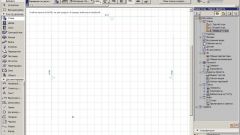Вам понадобится
- - программа Total Uninstall.
Инструкция
1
Деинсталлируйте программу «Компас 3D» при помощи стандартных утилит операционной системы. Для этого откройте в панели управления меню установки и удаления программ и в открывшемся перечне выделите ненужную. Нажмите на пункт справа «Удалить» и выполните деинсталляцию, следуя указаниям. Если будут предложены варианты, выберите деинсталляцию с полным удалением пользовательских данных и папок программы.
2
Удалите из директории Program Files все содержимое, имеющее отношение к удаленной «Компас 3D». Откройте в меню «Пуск» список автозагрузки и просмотрите, имеется ли в нем инсталлятор. Если есть, удалите его при помощи контекстного меню. Откройте поиск по компьютеру, найдите файлы и папки с названиями HASP, ASCON, KOMPAS. Удалите их.
3
Запустите редактор реестра, для этого откройте утилиту «Выполнить» из меню «Пуск» и впишите в строку Regedit. На экране должно появиться большое окно, в левой части которого будет располагаться дерево папок. Найдите в нем записи, которые в своем названии содержат HASP, ASCON, KOMPAS. Для поиска по реестру используйте комбинацию клавиш Ctrl+F. Перезагрузите компьютер.
4
Если у вас отсутствуют навыки работы с редактором реестра Windows, скачайте специальные программы для полного удаления программ с компьютера с полной очисткой записей в реестре. Таких программ немало, одна из самых эффективных - Total Uninstall.
5
Также скачайте какую-нибудь программу для оптимизации компьютера, которая периодически будет выполнять чистку реестра операционной системы, удалять ненужные файлы, оставшиеся после деинсталляции и так далее. Обычно эти файлы не заметны, но при большом их скоплении они могут нагружать систему и занимать большое количество места на жестком диске. Также лишние записи в реестре часто не лучшим образом сказываются на быстродействии системы.
Полезный совет
Периодически выполняйте чистку реестра от записей удаленных программ.